Klien yang sangat ringan ini – uTorrent – menikmati popularitas luas di seluruh dunia karena efisiensi dan bobotnya yang luar biasa. Meskipun ini hampir merupakan aplikasi bebas bug, kemungkinan besar Anda mungkin mengalami masalah uTorrent yang tidak merespons. Jika uTorrent Anda terus tidak merespons bagaimanapun Anda mencoba, jangan panik, karena cukup mudah untuk memperbaikinya…
Coba perbaikan ini
- tekan Ctrl + Shift + Esc sekaligus membuka Task Manager.
- Pilih uTorrent dan pilih Tugas akhir .
- Klik File > Jalankan Tugas Baru .
- Di jendela yang terbuka, klik Jelajahi…
- Arahkan ke jalur berikut untuk meluncurkan uTorrent:
C: UsersAppDataRoaminguTorrent - Klik kanan uTorrent dan pilih Properti .
- Centang kotak di sebelah Jalankan program ini sebagai administrator .
- Klik Terapkan > OK .
- Restart komputer Anda kemudian jalankan uTorrent lagi.
- McAfee
- Tekan tombol logo Windows dan R secara bersamaan dan enter inetcpl.cpl .
- Pergi ke Koneksi tab lalu pilih pengaturan LAN .
- Hapus centang pada kotak di sebelah Gunakan server proxy untuk LAN Anda .
- Tekan tombol logo Windows + R, enter %AppData%utorrent di kotak Jalankan.
- Hapus semua isi folder yang ada.
- Restart komputer Anda dan luncurkan uTorrent lagi.
- Tekan Windows + R, lalu enter appwiz.cpl di kotak Jalankan.
- Klik kanan uTorrent dan pilih Copot pemasangan .
- menabrak
- program
Perbaiki 1: Mulai ulang melalui Pengelola Tugas
Jelas, seperti yang dikatakan peringatan itu, hal pertama yang harus dilakukan adalah menutup semua proses uTorrent. Untuk melakukannya, Anda dapat mengakhiri uTorrent dan layanan terkaitnya di Pengelola Tugas dan menjalankannya lagi.
Kesalahan seharusnya hilang sekarang dan Anda dapat mencoba mengunduh lagi untuk menguji masalahnya. Tetapi jika tidak, Anda dapat mencoba perbaikan di bawah ini.
Perbaiki 2: Jalankan sebagai admin
Kesalahan ini juga dapat disebabkan oleh terbatasnya akses untuk mengunduh file. Transfer data yang besar dapat membuat akun Anda mencurigakan, sehingga uTorrent Anda membutuhkan hak admin untuk bekerja secara normal kembali. Untuk menghindarinya, Anda dapat menjalankan uTorrent sebagai admin secara permanen:
Perbaiki 3: Izinkan uTorrent melalui Firewall
Meskipun wizard pengaturan uTorrent dapat secara otomatis menambahkan pengecualian untuk uTorrent di Windows Firewall, Anda mungkin harus menambahkan uTorrent sebagai pengecualian secara manual di aplikasi antivirus atau keamanan lainnya.
Ikuti tautan di bawah ini untuk memeriksa cara melakukannya:
Perbaiki 4: Nonaktifkan proxy
Selain meningkatkan kinerja internet, server proxy juga memungkinkan orang untuk menjelajah secara pribadi dengan menyembunyikan IP mereka. Namun, server proxy diketahui berkonflik dengan beberapa aplikasi berbasis jaringan seperti uTorrent. Untuk memperbaiki kesalahan ini, Anda dapat menonaktifkan server proxy:
Sekarang Anda dapat memulai ulang uTorrent untuk menguji apakah masalah masih berlanjut. Jika tetap tidak merespons, maka periksa perbaikan selanjutnya di bawah ini.
Perbaiki 5: Menghapus data aplikasi
Data aplikasi yang rusak juga dilaporkan sebagai penyebab utama masalah lainnya. Perubahan terbaru pada komputer Anda mungkin telah merusak file konfigurasi lokal, yang menyebabkan uTorrent Anda gagal membaca data ini, sehingga menyebabkan uTorrent tidak merespons kesalahan.
Untuk memperbaikinya, Anda hanya perlu menavigasi ke folder konfigurasi aplikasi dan menghapus data yang disimpan dari sana.
Perbaiki 6: Hapus file unduhan
Mungkin file unduhan yang menyebabkan uTorrent Anda tidak responsif. Untuk memperbaikinya, Anda cukup masuk ke direktori Unduh dan hapus semua file unduhan.
Saat Anda me-restart uTorrent Anda, itu akan melanjutkan tugas pengunduhan dan kesalahan ini mungkin hilang sekarang.
Perbaiki 7: Instal ulang aplikasi
Jika semua solusi ini gagal menyelesaikan masalah Anda, Anda dapat melakukan instal ulang bersih.
Bonus Tips
Untuk meningkatkan kinerja komputer Anda, Anda dapat mencoba alat pembaruan driver kami yang kuat – Pengemudi Mudah – untuk memperbarui semua driver usang dan rusak di sistem Anda. Driver yang ketinggalan jaman atau rusak ini dapat menurunkan FPS Anda dan bahkan mencegah sistem Anda berjalan dengan lancar.
Ini akan menyelamatkan Anda dari semua kesulitan mencari driver yang benar secara online, seperti driver kartu grafis, CPU, dan driver audio Anda, dan menginstalnya secara manual.
Driver Easy akan secara otomatis mengenali sistem Anda dan menemukan driver yang tepat untuknya. Anda tidak perlu tahu persis sistem apa yang dijalankan komputer Anda, Anda tidak perlu mengambil risiko mengunduh dan menginstal driver yang salah, dan Anda tidak perlu khawatir membuat kesalahan saat menginstal. Driver Easy menangani semuanya.
satu) Unduh dan instal Driver Easy.
2) Jalankan Driver Easy dan klik Memindai sekarang tombol. Driver Easy kemudian akan memindai komputer Anda dan mendeteksi driver yang bermasalah.

3) Klik Perbarui Semua untuk secara otomatis mengunduh dan menginstal versi yang benar dari semua driver yang hilang atau kedaluwarsa pada sistem Anda (ini memerlukan: Versi pro – ini termasuk dukungan penuh dan jaminan uang kembali 30 hari).
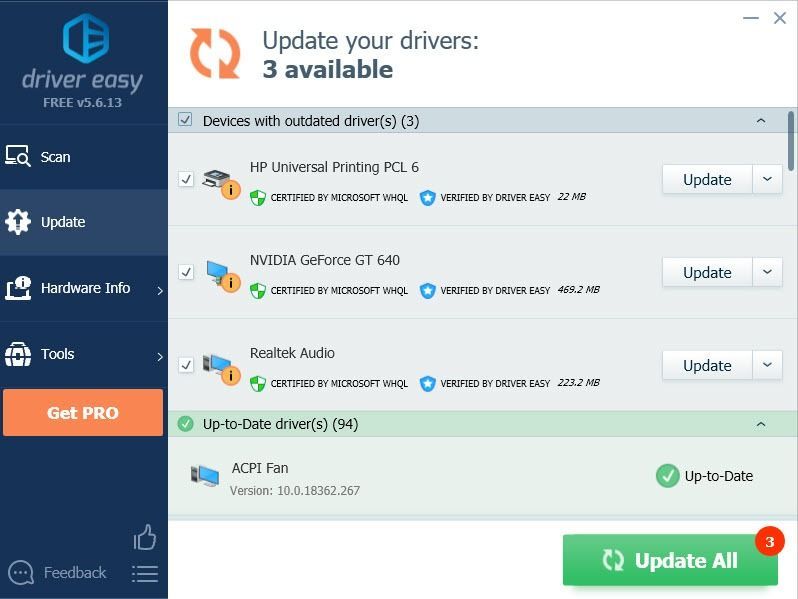 Kami juga menawarkan Versi gratis :
Kami juga menawarkan Versi gratis : Cukup klik Memperbarui tombol di sebelah driver yang ingin Anda perbarui dan Driver Easy akan secara otomatis mengunduh driver yang tepat untuk Anda. Namun, Anda harus menginstalnya secara manual sesudahnya.
4) Restart komputer Anda agar perubahan diterapkan.




![Cara Memperbaiki Kota: Masalah Skyline Crashing [Tips 2021]](https://letmeknow.ch/img/program-issues/18/how-fix-cities-skyline-crashing-issue.jpeg)

